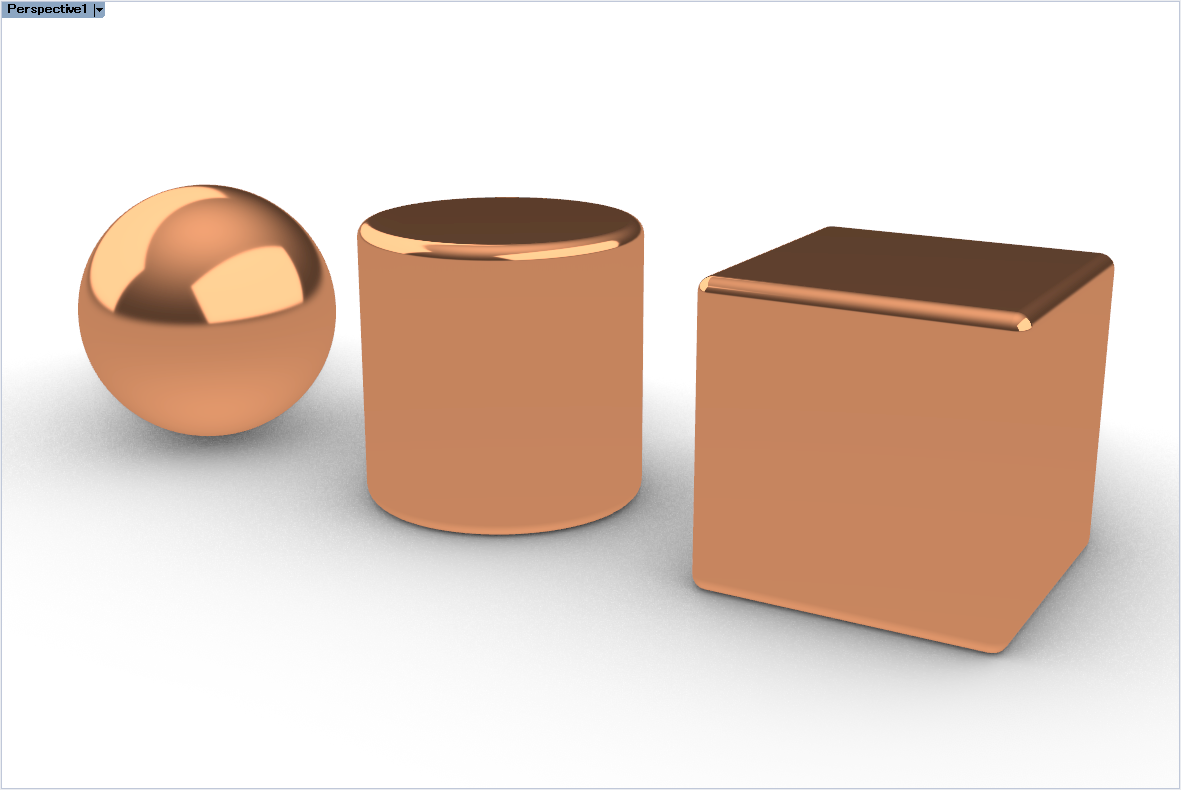Rhinoでは、作成したサーフェス・ポリサーフェスやメッシュなどに「透明度」や「テクスチャ」などを含んだマテリアルデータを割り当てて、よりリアルな質感で表示・レンダリングをすることができます。また通常、シェーディングビューでの表示色には「レイヤの色」が、レンダリングビューやレイトレースビューには「マテリアルの色」が反映されます。
【シェーディングビュー】
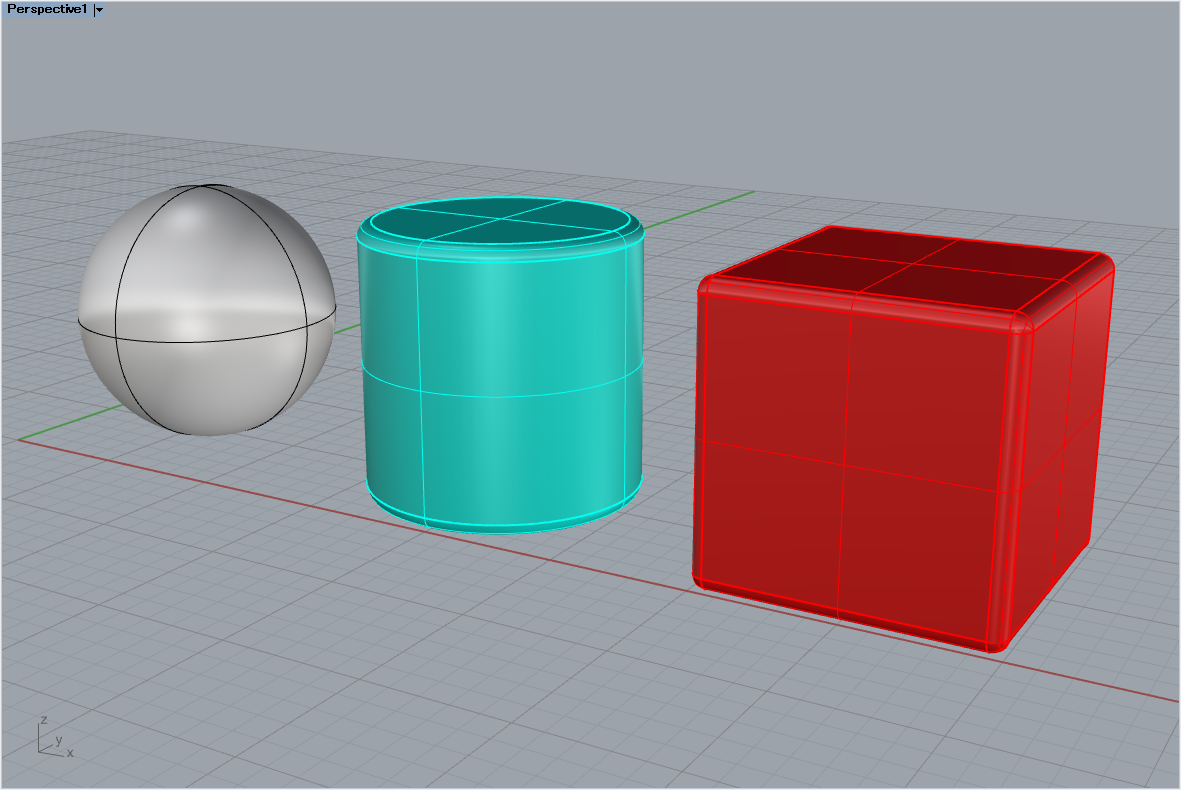
【レンダリングビュー】
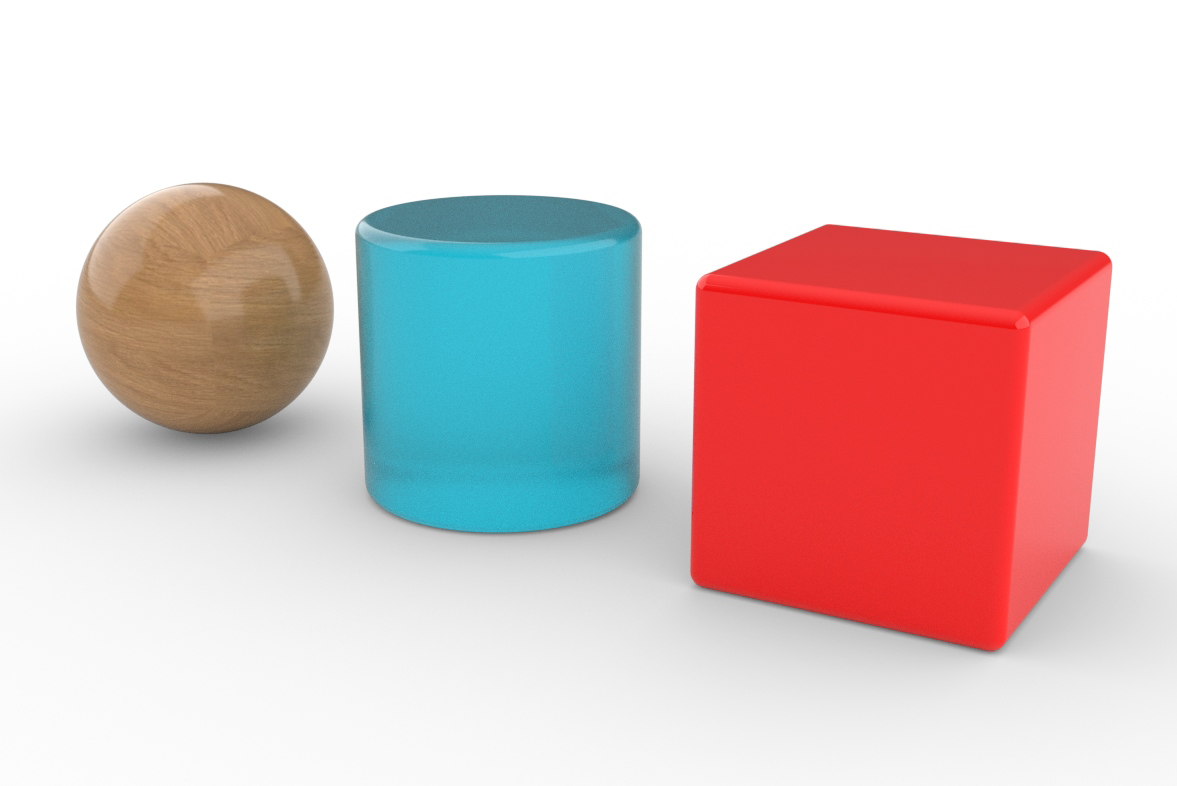
またマテリアルの割り当て方は、[個別のオブジェクトにマテリアルを割り振る方法]と[レイヤにマテリアルを割り振る方法]の二種類があります。個別のオブジェクトに割り振る場合は、一つずつ設定できますが、レイヤに割り振る場合は、レイヤにあるオブジェクトすべてが同一のマテリアルになりますので、用途に応じて下記の手順で設定します。
個別にマテリアルを割り振る方法
1.マテリアルパネルから、[+]アイコンを押しマテリアルを作成します。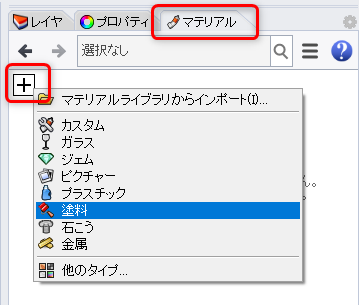
2.オブジェクトを選択し、作成したマテリアルの上で右クリック>オブジェクトに割り当て を実行します。
もしくは、適用したいオブジェクトの上まで、マテリアルをドラッグアンドドロップして適用します。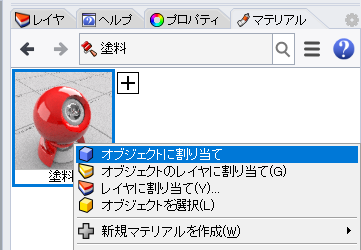
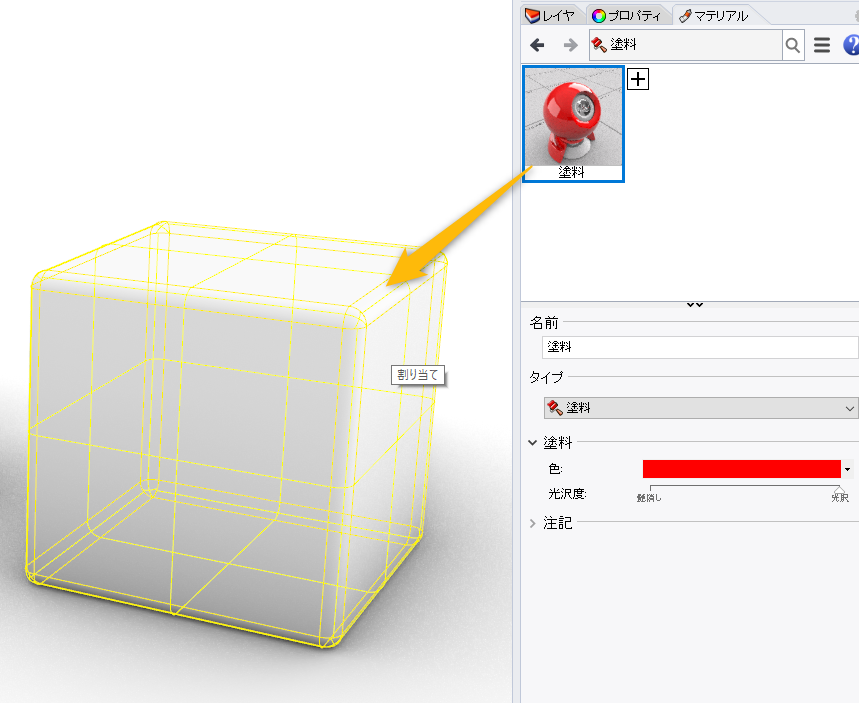
レイヤマテリアルを割り振る方法
1.設定したいレイヤの[マテリアル]と書かれた〇の箇所をクリックします。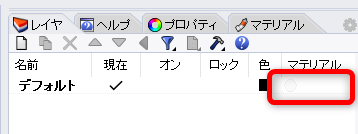
2.[レイヤのマテリアル]ウィンドウから、適用したいマテリアルを設定します(既にあるマテリアルを選択することも、この時点でマテリアルを作成することも可能)。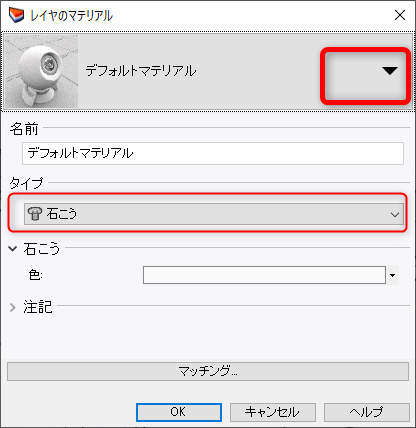
レイヤマテリアルと個別マテリアルを併用した場合の注意点
レイヤマテリアルを設定したモデルと個別にマテリアルを割り当てたモデルを併用される際は、下記の点に注意する必要があります。
下図はオブジェクトをクリック後、プロパティパネル>マテリアル(絵具)アイコン から確認した図です。
【個別マテリアル未設定】
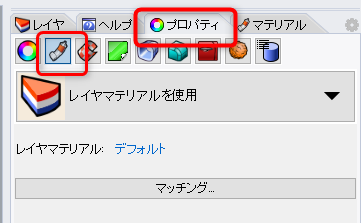
【個別マテリアルを設定済】
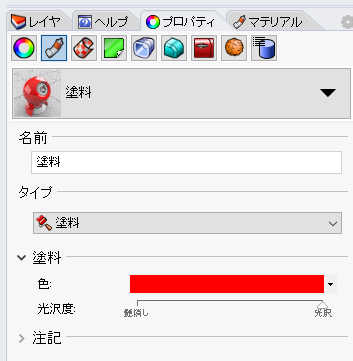
レイヤマテリアルと個別マテリアルを併用した場合のルールは以下になります。
・[レイヤマテリアルを使用]、個別マテリアル未設定→レイヤマテリアルが反映されます。
・[レイヤマテリアルを使用]+個別マテリアルを設定→個別マテリアルが優先され反映されます。
【レイヤマテリアルに[金属]を設定しているが、個別に設定したマテリアルの方が優先されている例】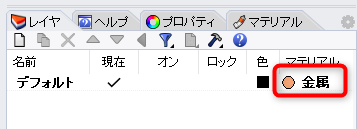
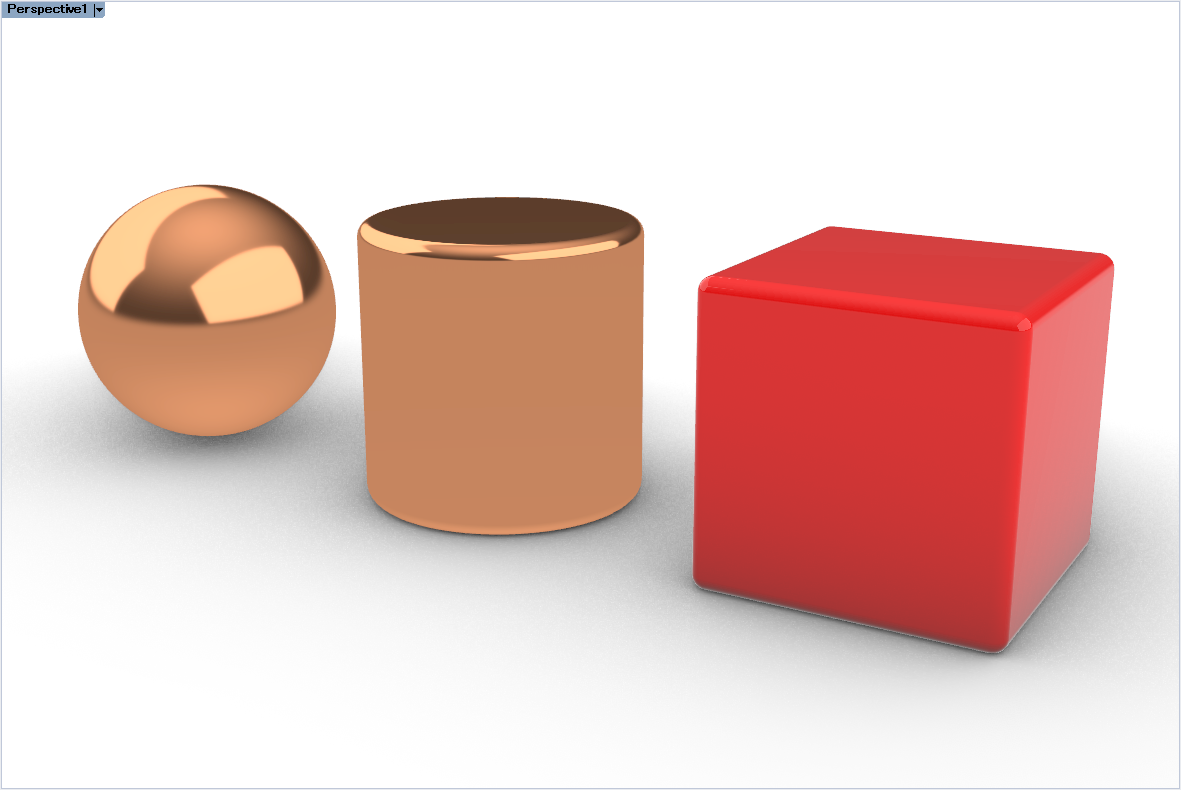
再度、[レイヤマテリアルを使用]するように設定を戻す方法は以下の通りです。
1.オブジェクトをクリックし、プロパティパネル>マテリアル(絵具のアイコン) から、設定してあるマテリアルをクリックし、
[レイヤマテリアルを使用]に変更します。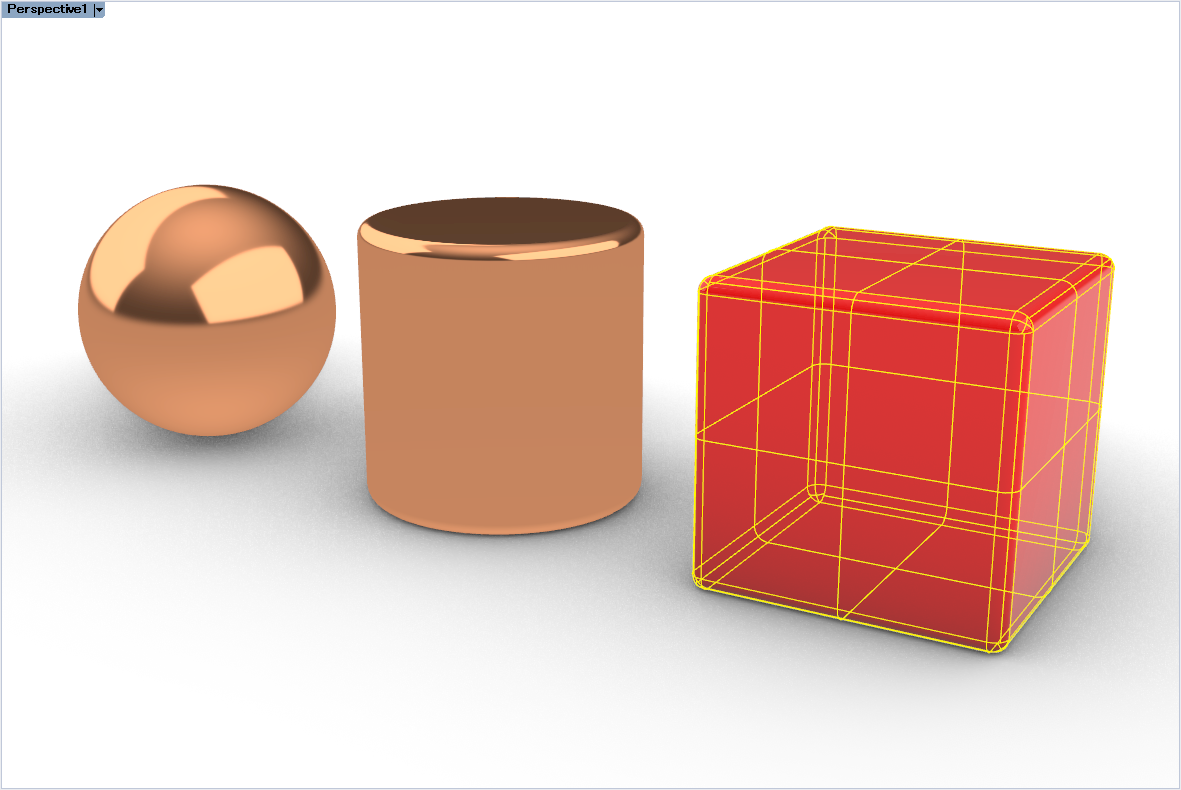
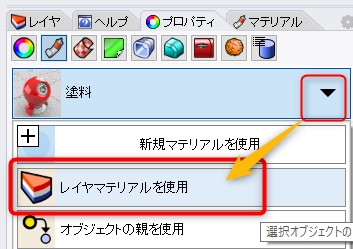
2.再び、レイヤマテリアルが反映された状態。